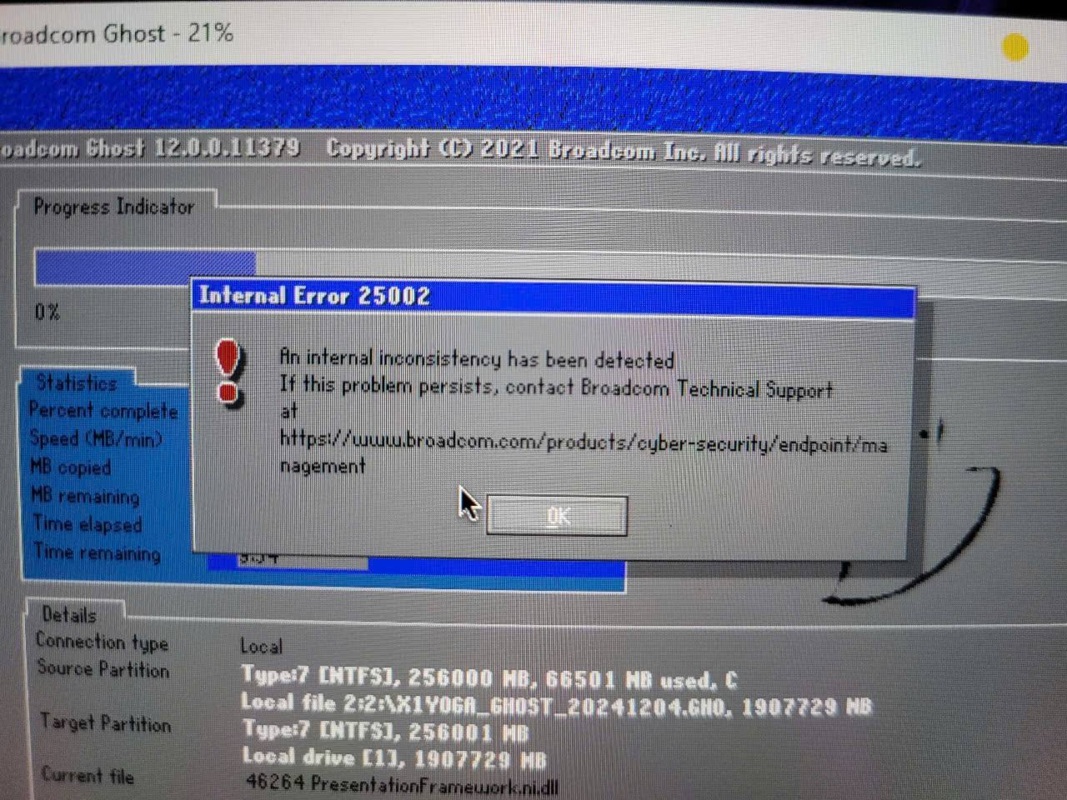Chưa có sản phẩm trong giỏ hàng.
Chào mừng bạn đến với Phan Rang Soft! Trong thế giới kỹ thuật số đầy phức tạp, việc gặp phải các lỗi không mong muốn là điều khó tránh khỏi. Một trong những lỗi phổ biến mà người dùng Windows thường gặp phải là lỗi ghost 25002. Bài viết này sẽ cung cấp cho bạn cái nhìn tổng quan về lỗi ghost 25002, nguyên nhân gây ra lỗi, và các phương pháp khắc phục hiệu quả để bạn có thể nhanh chóng đưa hệ thống của mình trở lại hoạt động bình thường. Hãy cùng Phan Rang Soft khám phá chi tiết về lỗi này nhé!
Tóm tắt nội dung
Lỗi Ghost 25002 là gì?
Lỗi Ghost 25002 thường xuất hiện khi bạn cố gắng thực hiện quá trình ghost (tạo bản sao lưu hình ảnh hệ thống) hoặc khôi phục hệ thống từ một bản ghost đã có. Lỗi này thường đi kèm với thông báo lỗi “Error 25002: Image file may be corrupt” (Tệp hình ảnh có thể bị hỏng). Điều này có nghĩa là quá trình đọc hoặc ghi dữ liệu từ hoặc vào tệp ghost đã bị gián đoạn hoặc gặp sự cố, dẫn đến việc tệp hình ảnh không còn nguyên vẹn và không thể sử dụng được.
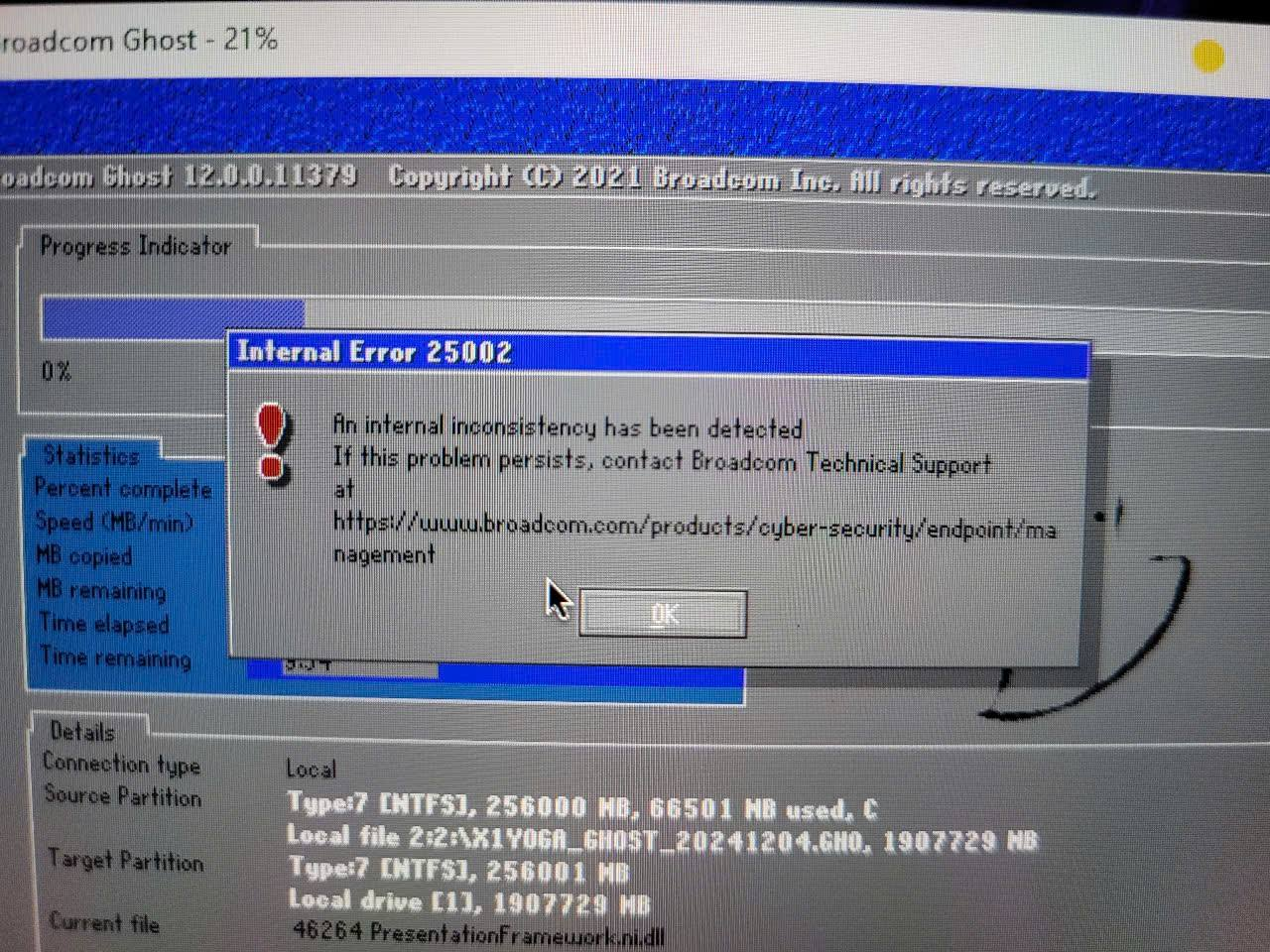
Nguyên nhân gây ra lỗi Ghost 25002
Có nhiều nguyên nhân khác nhau có thể dẫn đến lỗi ghost 25002. Dưới đây là một số nguyên nhân phổ biến nhất:
- Tệp Ghost bị hỏng: Đây là nguyên nhân phổ biến nhất. Tệp ghost có thể bị hỏng do nhiều yếu tố, chẳng hạn như quá trình tạo ghost bị gián đoạn, lỗi trong quá trình lưu trữ, hoặc sự cố phần cứng.
- Ổ cứng bị lỗi: Nếu ổ cứng của bạn gặp vấn đề về phần cứng (ví dụ: bad sector), việc đọc hoặc ghi dữ liệu từ hoặc vào ổ cứng có thể bị lỗi, dẫn đến lỗi ghost 25002.
- RAM bị lỗi: RAM bị lỗi có thể gây ra sự cố trong quá trình xử lý dữ liệu, bao gồm cả quá trình tạo và khôi phục ghost.
- Phần mềm diệt virus: Một số phần mềm diệt virus có thể can thiệp vào quá trình tạo hoặc khôi phục ghost, gây ra lỗi ghost 25002.
- Sự cố phần mềm: Các lỗi phần mềm khác, chẳng hạn như lỗi trình điều khiển, cũng có thể gây ra lỗi ghost 25002.
- Sử dụng phiên bản Ghost không tương thích: Sử dụng phiên bản Ghost quá cũ hoặc không tương thích với hệ điều hành cũng có thể gây ra lỗi.
Các phương pháp khắc phục lỗi Ghost 25002
Khi gặp phải lỗi ghost 25002, bạn có thể thử một số phương pháp sau để khắc phục:
1. Kiểm tra và sửa chữa tệp Ghost
Nếu bạn nghi ngờ rằng tệp ghost của mình bị hỏng, hãy thử kiểm tra và sửa chữa nó bằng các công cụ chuyên dụng. Một số phần mềm ghost (ví dụ: Norton Ghost) có tích hợp chức năng kiểm tra tính toàn vẹn của tệp hình ảnh. Nếu tìm thấy lỗi, phần mềm có thể cố gắng sửa chữa tệp ghost.
2. Chạy kiểm tra ổ cứng
Hãy chạy kiểm tra ổ cứng để đảm bảo rằng ổ cứng của bạn không có lỗi phần cứng. Bạn có thể sử dụng các công cụ kiểm tra ổ cứng tích hợp sẵn trong Windows (ví dụ: Check Disk) hoặc các phần mềm kiểm tra ổ cứng của bên thứ ba.
Các bước thực hiện Check Disk:
- Mở Command Prompt với quyền quản trị viên.
- Gõ lệnh
chkdsk /f /r C:(thay C: bằng ổ đĩa bạn muốn kiểm tra). - Nhấn Enter. Nếu ổ đĩa đang được sử dụng, bạn sẽ được hỏi có muốn lên lịch kiểm tra khi khởi động lại máy tính hay không. Chọn Yes và khởi động lại máy tính.
3. Kiểm tra và thay thế RAM
Nếu bạn nghi ngờ RAM của mình bị lỗi, hãy chạy kiểm tra RAM bằng các công cụ kiểm tra RAM (ví dụ: Windows Memory Diagnostic). Nếu phát hiện lỗi, hãy thay thế RAM.
Các bước thực hiện Windows Memory Diagnostic:
- Tìm kiếm “Windows Memory Diagnostic” trong thanh tìm kiếm.
- Chọn “Restart now and check for problems (recommended)”.
- Máy tính sẽ khởi động lại và thực hiện kiểm tra RAM.
4. Tắt phần mềm diệt virus tạm thời
Thử tắt phần mềm diệt virus tạm thời và sau đó thử tạo hoặc khôi phục ghost lại. Đảm bảo bật lại phần mềm diệt virus sau khi hoàn thành.
5. Sử dụng phiên bản Ghost mới nhất
Đảm bảo bạn đang sử dụng phiên bản ghost mới nhất và tương thích với hệ điều hành của bạn. Các phiên bản mới thường có các bản sửa lỗi và cải tiến giúp giảm thiểu khả năng xảy ra lỗi.
6. Tạo lại tệp Ghost
Nếu tất cả các phương pháp trên đều không hiệu quả, có thể tệp ghost của bạn đã bị hỏng quá nặng và không thể sửa chữa được. Trong trường hợp này, bạn cần tạo lại tệp ghost từ đầu. Hãy đảm bảo rằng bạn tạo ghost trong một môi trường ổn định và không có sự cố nào xảy ra trong quá trình tạo.
7. Kiểm tra lại quá trình tạo Ghost
Đảm bảo rằng quá trình tạo ghost được thực hiện đúng cách. Kiểm tra lại các cài đặt và tùy chọn bạn đã chọn để đảm bảo chúng phù hợp với hệ thống của bạn.
8. Tìm kiếm sự trợ giúp chuyên nghiệp
Nếu bạn đã thử tất cả các phương pháp trên mà vẫn không thể khắc phục được lỗi ghost 25002, hãy tìm kiếm sự trợ giúp từ các chuyên gia kỹ thuật hoặc các diễn đàn trực tuyến. Họ có thể cung cấp cho bạn các giải pháp cụ thể hơn dựa trên tình huống của bạn.
Lời khuyên để tránh lỗi Ghost 25002
Để giảm thiểu khả năng gặp phải lỗi ghost 25002, bạn nên tuân thủ một số lời khuyên sau:
- Tạo ghost định kỳ: Tạo ghost định kỳ để đảm bảo rằng bạn luôn có một bản sao lưu hệ thống mới nhất.
- Lưu trữ ghost ở nơi an toàn: Lưu trữ tệp ghost ở một vị trí an toàn và đáng tin cậy (ví dụ: ổ cứng ngoài, USB).
- Kiểm tra ghost thường xuyên: Kiểm tra tính toàn vẹn của tệp ghost thường xuyên để đảm bảo rằng nó không bị hỏng.
- Sử dụng phần mềm ghost uy tín: Sử dụng phần mềm ghost từ các nhà cung cấp uy tín và đảm bảo rằng phần mềm được cập nhật thường xuyên.
- Tránh gián đoạn quá trình ghost: Tránh gián đoạn quá trình tạo hoặc khôi phục ghost.
Hy vọng rằng bài viết này của Phan Rang Soft đã cung cấp cho bạn những thông tin hữu ích về lỗi ghost 25002 và cách khắc phục. Chúc bạn thành công!
Nếu bạn muốn tìm hiểu thêm về các vấn đề liên quan đến Windows, hãy xem thêm tại: Các bài viết về Windows
Kết luận
Lỗi ghost 25002 có thể gây ra nhiều phiền toái, nhưng với các phương pháp khắc phục được trình bày trong bài viết này, bạn có thể tự tin giải quyết vấn đề này. Hãy luôn nhớ sao lưu dữ liệu quan trọng thường xuyên và tạo các bản ghost để phòng ngừa các sự cố có thể xảy ra.
Nếu bạn cần sự hỗ trợ thêm hoặc có bất kỳ câu hỏi nào, đừng ngần ngại liên hệ với Phan Rang Soft theo thông tin dưới đây:
Thông tin liên hệ:
Hotline: 0865.427.637
Zalo: https://zalo.me/0865427637
Email: phanrangninhthuansoft@gmail.com
Pinterest: https://in.pinterest.com/phanrangsoftvn/
Facebook: https://www.facebook.com/phanrangsoft/
Website: https://phanrangsoft.com/